Bilgisayarınızda kötü amaçlı yazılımlar tarafından hedef alınabilecek en hassas noktalardan biri, Windows’un LSASS (Local Security Authority Subsystem Service) işlevidir. Bu işlem, kullanıcı adları ve şifreler gibi kimlik bilgilerini yönetir. Saldırganlar, bu bilgileri ele geçirerek sisteminizde ciddi güvenlik açıkları yaratabilir. Endişelenmeyin; doğru adımları izleyerek LSASS kimlik bilgisi dökümünü önleyebilir ve bilgisayarınızı daha güvenli hale getirebilirsiniz.
Article Summary
- Quick Summary: LSASS kimlik bilgisi dökümünü önlemek için Windows’u güncel tutun, güvenlik ayarlarını güçlendirin ve ek koruma araçları kullanın.
- Read Time: Approx. 5-7 minutes.
- Key Takeaway: Kimlik bilgisi sızıntılarını engellemek için hem güncel yazılım hem de ek güvenlik önlemleri şarttır.
Windows’u Güncel Tutun ve Güvenlik Açıklarını Kapatın
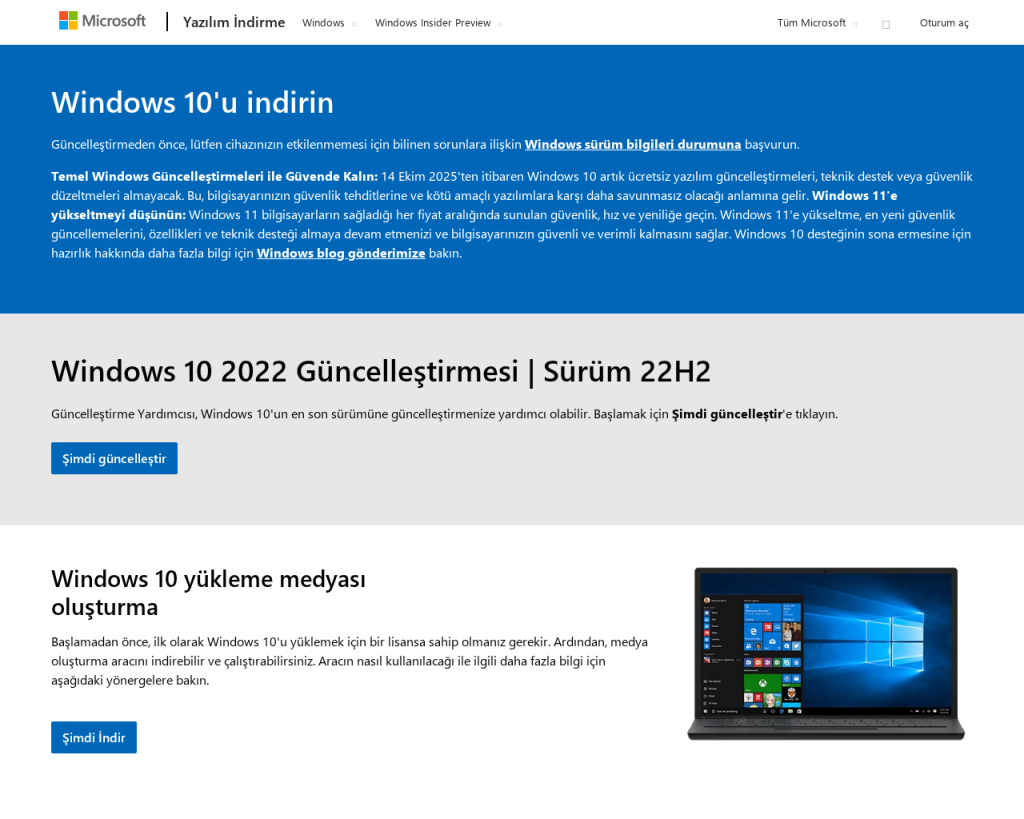
LSASS’a yönelik saldırıların çoğu, sistemdeki eski ve güncellenmemiş yazılımlar üzerinden gerçekleşir. Microsoft, bu tür güvenlik açıklarını kapatmak için düzenli olarak güncellemeler yayınlar. Bilgisayarınızı sürekli güncel tutmak, saldırganların yararlanabileceği açıkları önemli ölçüde azaltır.
- Başlat menüsüne tıklayın ve Ayarlar’ı seçin.
- Güncelleştirme ve Güvenlik bölümüne gidin.
- Windows Update sekmesinde Güncellemeleri denetle butonuna basın.
- Varsa tüm güncellemeleri yükleyin ve bilgisayarınızı yeniden başlatın.
Sistem güncellemeleri, yalnızca yeni özellikleri değil, aynı zamanda kritik güvenlik yamalarını da içerir. Güncel bir sistem, LSASS gibi hassas işlemlerin korunmasında ilk savunma hattını oluşturur.
Daha fazla bilgi için Microsoft’un resmi güncelleme rehberine göz atabilirsiniz.
Güçlü Bir Antivirüs ve Antimalware Çözümü Kullanın
LSASS kimlik bilgisi dökümünü hedefleyen kötü amaçlı yazılımlar genellikle antivirüs programları tarafından tespit edilebilir. Güvenilir bir antivirüs ve antimalware çözümü, sisteminizi düzenli olarak tarayarak şüpheli aktiviteleri engeller.
- Kullandığınız antivirüs programını açın ve güncellemeleri kontrol edin.
- Tam sistem taraması başlatın.
- Tespit edilen tehditleri karantinaya alın veya silin.
- Tarama tamamlandığında bilgisayarınızı yeniden başlatın.
Note: Antivirüs programınızı düzenli olarak güncellemek, yeni ortaya çıkan tehditlere karşı koruma sağlar. Eski bir virüs veritabanı, yeni zararlı yazılımları tespit edemez.
Antivirüsünüzün dışında, dosyasız kötü amaçlı yazılımlara karşı korunma yollarını da incelemek, ek bir güvenlik katmanı sağlar.
LSASS Korumasını Etkinleştirin ve Erişimleri Sınırlayın
Windows, LSASS işleminin belleğe dökümünü (memory dump) engellemek için yerleşik koruma seçenekleri sunar. Bu ayarları etkinleştirmek, zararlı yazılımların LSASS üzerinden kimlik bilgisi toplamasını zorlaştırır.
- Başlat menüsüne sağ tıklayın ve Windows PowerShell (Yönetici) veya Komut İstemi (Yönetici) seçeneğini açın.
-
Aşağıdaki komutu yazın ve Enter’a basın:
reg add "HKLMSYSTEMCurrentControlSetControlLsa" /v "RunAsPPL" /t REG_DWORD /d 1 /f - Bilgisayarınızı yeniden başlatın.
Bu işlem, LSASS’ın yalnızca korumalı bir süreç olarak çalışmasını sağlar. Böylece, yalnızca yetkili uygulamalar LSASS’a erişebilir ve kimlik bilgisi dökümü yapılması engellenir.
Microsoft’un resmi döküm koruma rehberi üzerinden daha teknik ayrıntılara ulaşabilirsiniz.
Yetkisiz Erişimleri Engellemek için Yerel Güvenlik İlkelerini Ayarlayın
Bilgisayarınızda kimlerin hangi işlemleri yapabileceğini belirlemek için yerel güvenlik ilkelerini kullanabilirsiniz. Özellikle uzak masaüstü ve yönetici haklarını sınırlamak, LSASS’a yönelik saldırı riskini azaltır.
- Başlat menüsüne secpol.msc yazın ve Enter’a basın.
- Yerel İlkeler > Kullanıcı Hakları Ataması bölümüne gidin.
- “Bellek dökümü oluşturabilir” veya “Denetim programı olarak çalıştırabilir” gibi hakları yalnızca güvenilir yöneticilere atayın.
- Değişiklikleri kaydedin ve bilgisayarınızı yeniden başlatın.
Bu adım, kötü niyetli yazılımların veya kullanıcıların LSASS’a erişmesini önler. Ayrıca, tarayıcıda adam saldırılarını Windows’ta önleme rehberine de göz atarak ek koruma sağlayabilirsiniz.
Gelişmiş Koruma için Outbyte ile Tarama Yapın
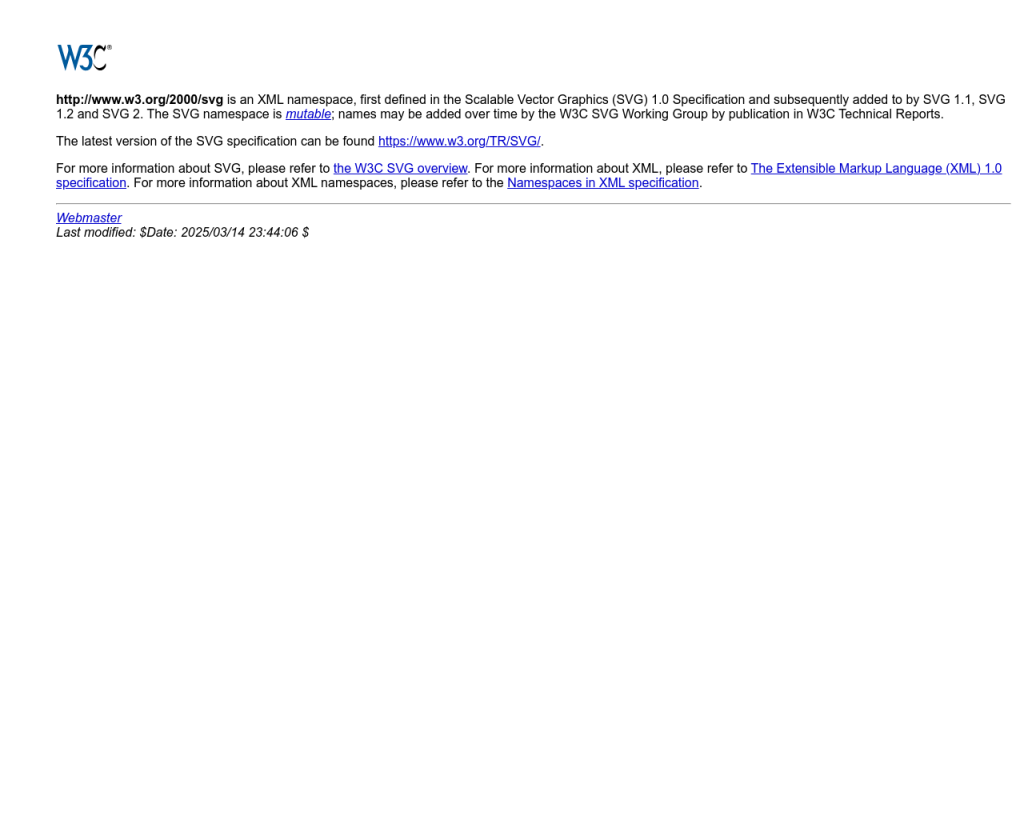
Sisteminizdeki bozuk kayıt defteri girdileri, eksik Windows dosyaları veya hatalı ayarlar, LSASS’ın savunmasız hale gelmesine neden olabilir. Bu tür sistemsel sorunları tespit etmek ve otomatik olarak düzeltmek için güvenilir bir araç kullanmanız önerilir.
‘LSASS kimlik bilgisi dökümünü Windows’ta önle’ için Önerilen Çözüm
‘LSASS kimlik bilgisi dökümünü Windows’ta önle’ sorununa daha doğrudan bir çözüm için otomatik bir araç kullanmayı düşünün. Outbyte, bu belirli hataya yol açabilen temel Windows sorunlarını güvenle tarayıp onarmak üzere tasarlanmıştır ve elle sorun gidermeye harcayacağınız zamandan tasarruf etmenizi sağlar.
Outbyte, kayıt defteri hataları, eksik veya bozuk sistem dosyaları ve gereksiz dosyaları temizleyerek bilgisayarınızı optimize eder. Böylece LSASS’ın güvenli çalışmasını destekler. Kayıt defteri onarımı hakkında daha fazla bilgi edinmek için ilgili rehberimize göz atabilirsiniz.
Yedekleme ve Felaket Kurtarma Planı Oluşturun
Tüm önlemlere rağmen, kimlik bilgisi dökümü veya başka bir zararlı saldırı riski tamamen ortadan kalkmaz. Bu nedenle, düzenli olarak sistem ve dosya yedeklemesi yapmak önemlidir. Bir felaket durumunda, verilerinizi hızlıca geri yükleyebilirsiniz.
- Başlat menüsünden Denetim Masası > Yedekleme ve Geri Yükleme bölümüne gidin.
- Yedekleme ayarla seçeneğini kullanarak harici bir diske veya bulut servisine yedek alın.
- Yedeklerinizi düzenli aralıklarla güncelleyin.
Dosya kurtarma konusunda daha fazla bilgi için eksik dosyaları geri yükleme rehberimizi inceleyebilirsiniz.
Sonuç: LSASS Kimlik Bilgisi Dökümüne Karşı Güvende Kalın
LSASS kimlik bilgisi dökümü, bilgisayarınızın en hassas verilerinin çalınmasına yol açabilir. Bu rehberdeki adımları uygulayarak, sisteminizi güncel tutabilir, güvenlik yazılımlarınızı güçlendirebilir ve LSASS’a yönelik erişimleri sınırlandırabilirsiniz. Ayrıca, otomatik araçlar ve düzenli yedeklemelerle riskleri minimuma indirebilirsiniz. Unutmayın, siber güvenlik sürekli bir süreçtir ve alınan her önlem, bilgisayarınızı bir adım daha güvende tutar.
Kötü amaçlı yazılımların sisteminize verebileceği kalıcı zararlar hakkında daha fazla bilgi edinmek için ilgili makalemizi ziyaret edebilirsiniz.
